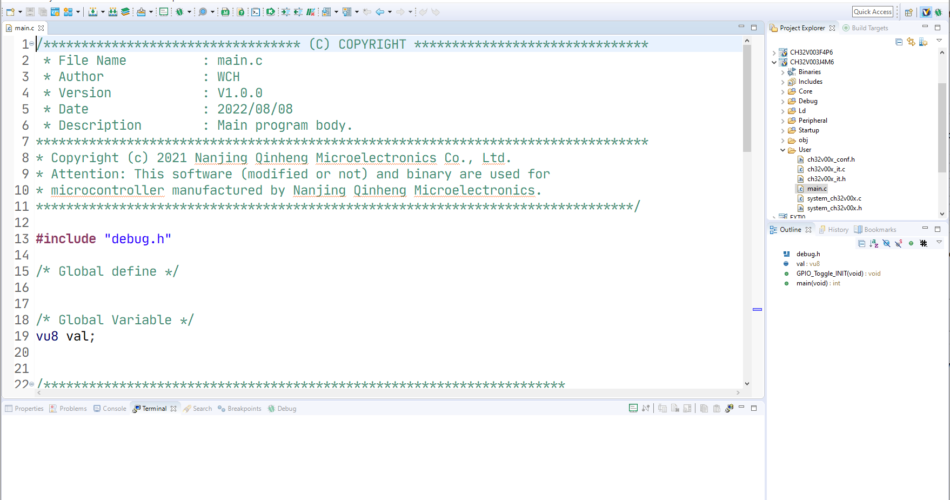สำหรับ MCU ของ WCH ในตระกูล CH32Vxxx นั้น ทางผู้ผลิตได้มีการติดต่อกับผู้พัฒนา IDE ที่มีชื่อว่า MounRiver Studio เพื่อให้สามารถใช้งานในการเขียน โปรแกรมด้วยภาษา C ได้ และมีเครื่องมือที่รองรับ กับ MCU ได้อย่างสะดวก
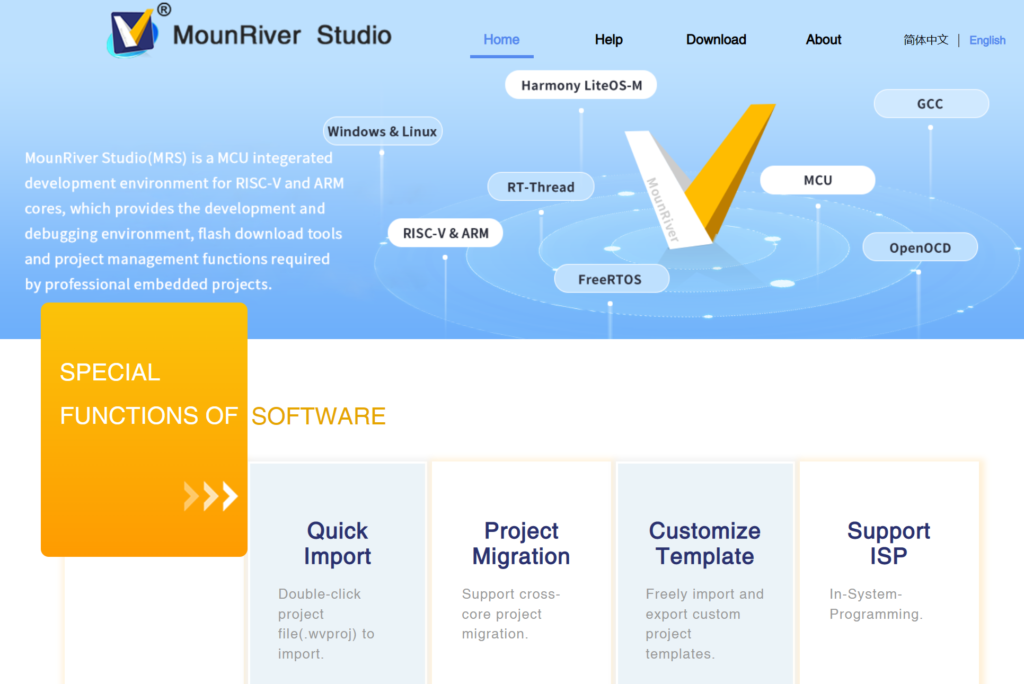
ตัวโปรแกรม IDE นี้แนะนำให้ใช้ Version MRS V1.84 ซึ่งเป็นรุ่นล่าสุดในการเขียนบทความนี้ ที่รองรับ MCU ตระกูล CH32V ที่มาพร้อมกับ Framework ของทาง WCH ที่ได้จัดเตรียมเอาไว้
ไฟล์ที่เกี่ยวข้องกับ CH32V ที่ได้รวบรวมไว้
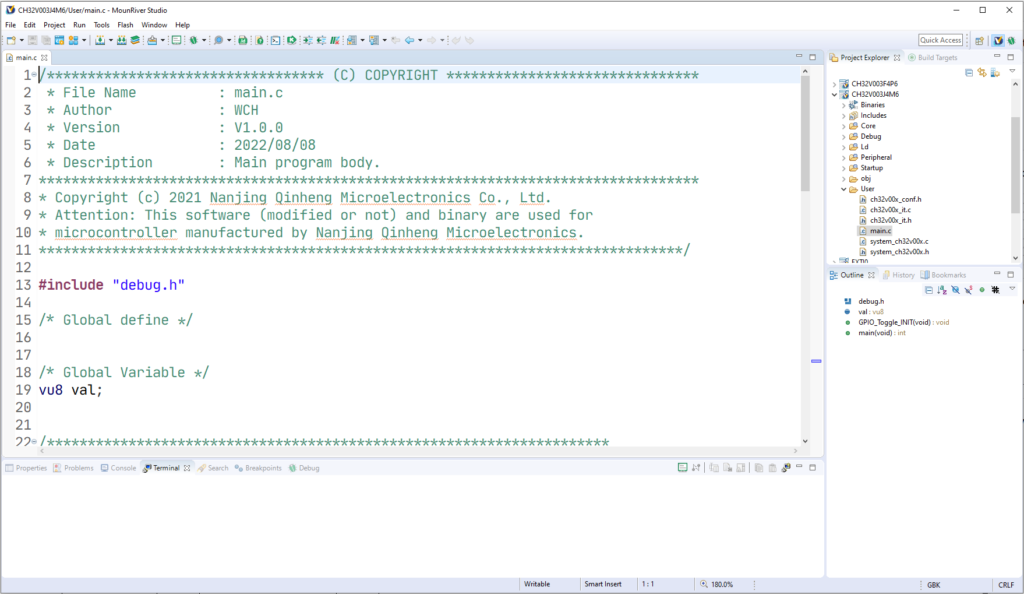
โดยแกนหลักของโปรแกรมจะใช้โปรแกรม IDE ที่เป็น OpenSource ยอดนิยมอย่าง eclipse มาพัฒนาต่อยอด ถ้าใครที่คุ้นเคยกับ eclipse ดีอยู่แล้วก็จะสามารถใช้งานได้อย่างไม่ติดขัด
มาดูวิธีการใช้งานในการสร้าง Project สำหรับ MCU ของ WCH จะมีขั้นตอนง่ายๆ ในการสร้าง Project เริ่มต้น
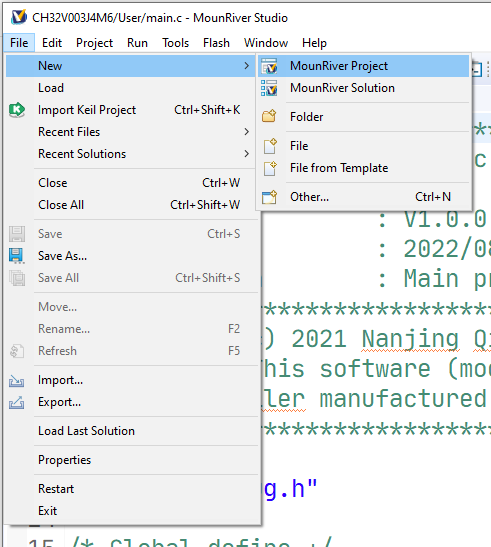
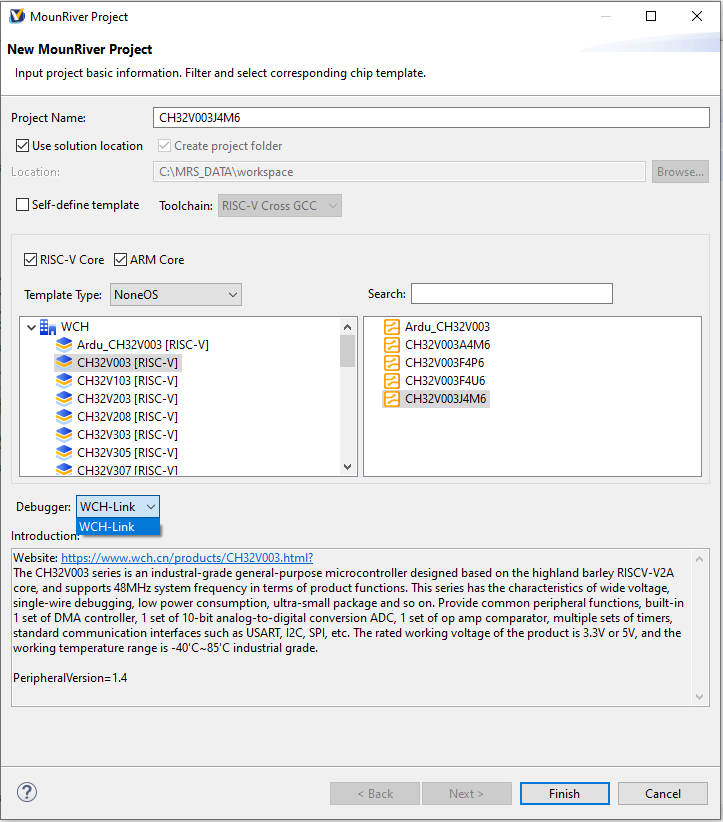
มาดู icon ที่ tool bar

โดยทั่วไปเราจะใช้งานหลักไม่กี่ปุ่มเท่านั้น ในการพัฒนา โปรแกรม เช่น
| ใช้ในการตั้งค่า Project | |
| ใช้ในการคอมไฟล์ โปรแกรม | |
| ใช้ในการ Upload ไฟล์ไปยัง MCU | |
| ใช้ในการเปิด Serial Monitor | |
| ใช้ในการ Debug MCU |
แถบที่เกี่ยวข้องกับการแสดงผล หรือ ดูรายละเอียดต่างๆ
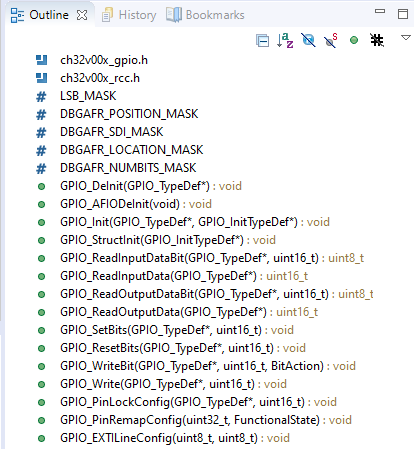
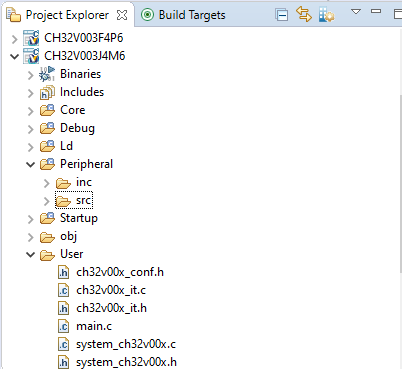
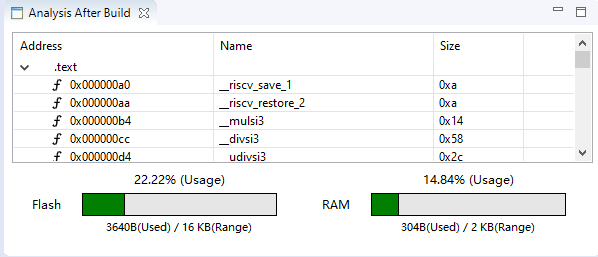

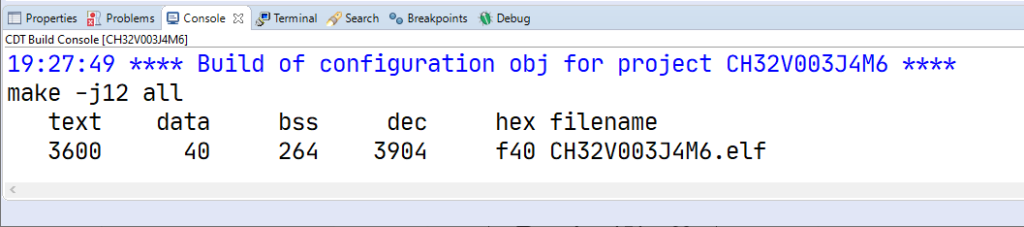

วิธีการตั้งค่าให้แสดงขนาดของโปรแกรมที่จะเขียนของใน Flash memory ให้กดไปที่ปุ่ม ![]() แล้วเลือกที่ แถบ Tool Settings > GNU RISC-V Cross C Linker > Miscellaneous แล้วเพิ่ม คำว่า
แล้วเลือกที่ แถบ Tool Settings > GNU RISC-V Cross C Linker > Miscellaneous แล้วเพิ่ม คำว่า
–print-memory-usage
คำสั่งที่ต้องเพิ่มเพื่อให้ IDE แสดงขนาดของโปรแกรมที่เทียบกับ Flash Memory
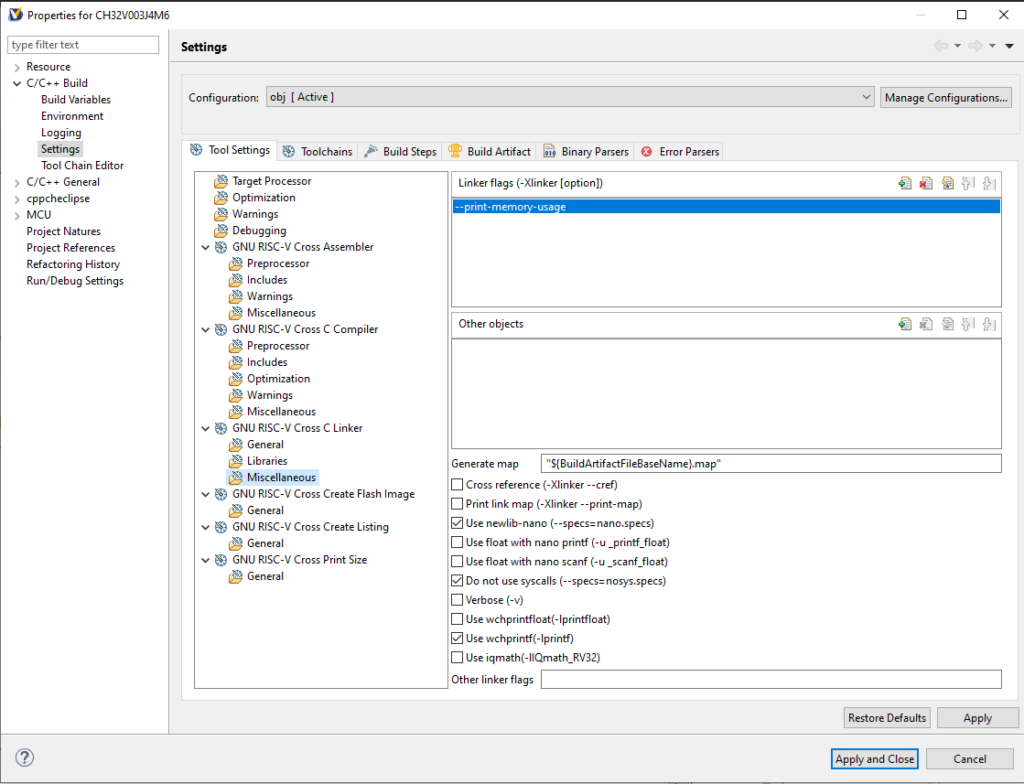
เราสามารถตั้งค่าในการควบคุม WCH LinkE 1v3 ได้ที่ปุ่ม ![]() โดยกดที่ปุ่ม ลูกศร ชี้ลง แล้วเลือก config เพื่อสามารถใช้คำสั่ง Lock ไม่ให้อ่านข้อมูล หรือ ล้าง Flash memory ทั้งหมดได้ หรือ สามารถแก้ไขค่าที่โดน Lock หรือ ปรับแต่งค่าบางอย่างผ่าน WCH LinkE 1v3 ได้
โดยกดที่ปุ่ม ลูกศร ชี้ลง แล้วเลือก config เพื่อสามารถใช้คำสั่ง Lock ไม่ให้อ่านข้อมูล หรือ ล้าง Flash memory ทั้งหมดได้ หรือ สามารถแก้ไขค่าที่โดน Lock หรือ ปรับแต่งค่าบางอย่างผ่าน WCH LinkE 1v3 ได้
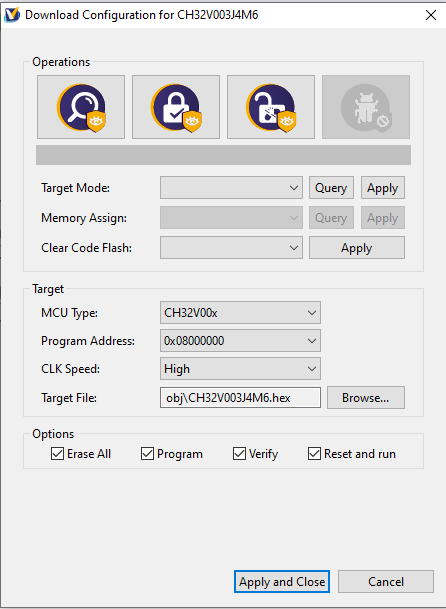
แถบเมนูที่ใช้สำหรับ สลับหน้าต่างการทำงาน ระหว่าง Mode Codeing กับ Debug คือ 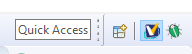 โดยจะสลับหน้าต่างงานได้ง่าย
โดยจะสลับหน้าต่างงานได้ง่าย
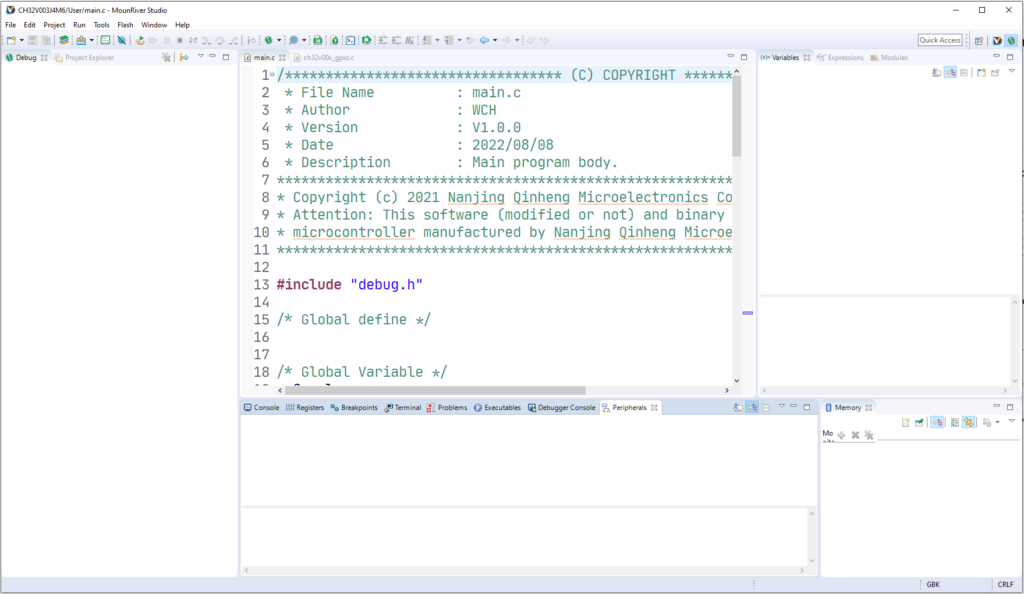

เราจะใช้งานปุ่มในการ Debug หลักไม่กี่ปุ่ม ดังนี้
| เริ่มต้นการทำงานของ Debug ใหม่ | |
| ทำงานจนถึงจุกที่ตั้ง เบรกพอยต์ | |
| หยุดการ Debug ชั่วคราว หรือ หยุด เพื่อกดทำงานที่ละ Step เอง | |
| หยุดการ Debug | |
| รัน Debug เข้าไปใส function ย่อย | |
| รัน Debug ให้ออกจาก function ย่อยที่ทำงานอยู่ | |
| รัน Debug ให้ออกจาก funcion ย่อยทั้งหมด |
แถบหน้าต่างที่สำคัญในส่วนของ Debug Mode มีดังนี้
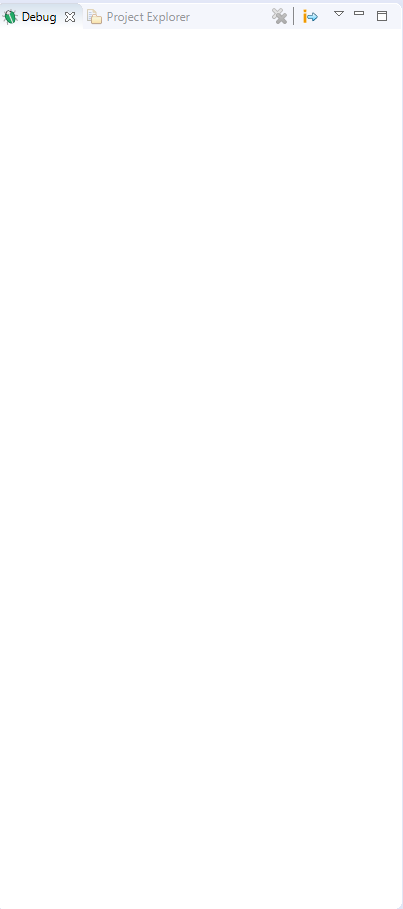
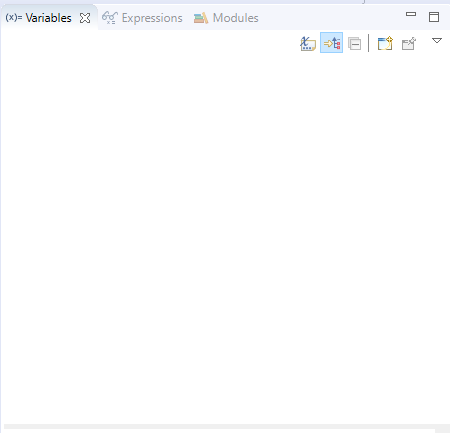
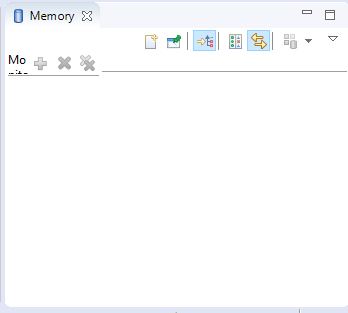
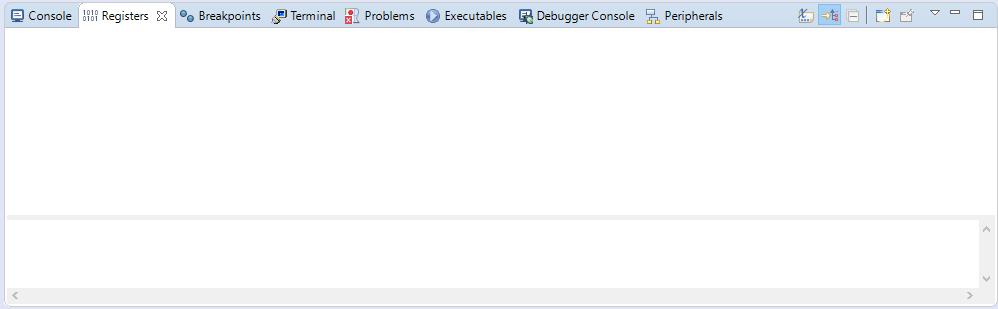
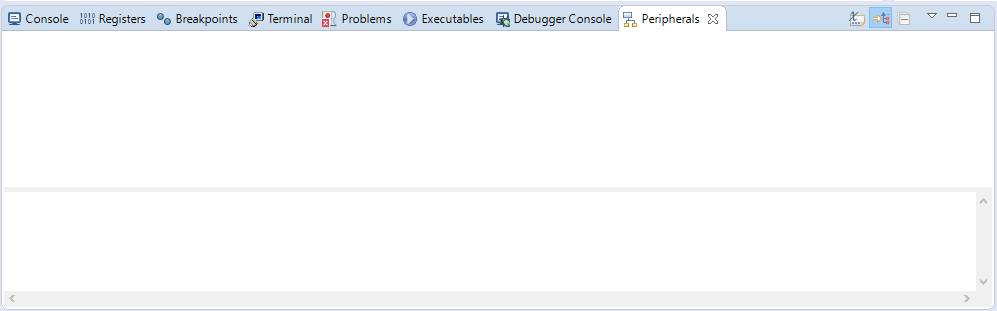
ทั้งหมดนี้ จะใช้งานเป็นหลักในการพัฒนาโปรแกรมบน MounRiver Studio อาจจะมี รายละเอียดย่อยอื่นๆ ที่สนับสนุน ในการ codeing โปรแกรม เช่น key ลัดต่างๆ หรือ การตั้งค่าตัวอักษร และอื่นๆ
สามารถหาอ่านได้จาก Help file ของตัวโปรแกรม
MCU ที่สนับสนุน MounRiver Studio : https://shopee.co.th/witawat57/23167328296
ร้านค้าบน Shopee By Maker Witawat